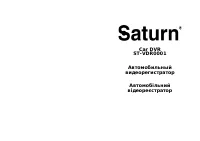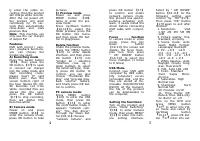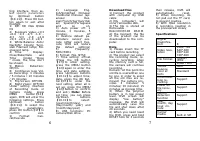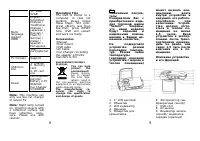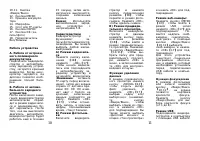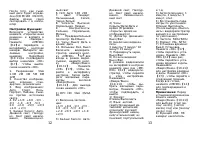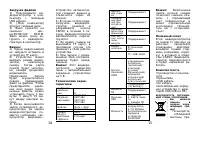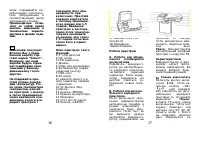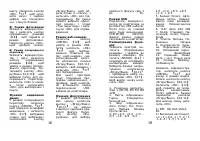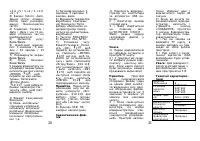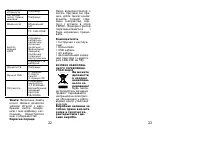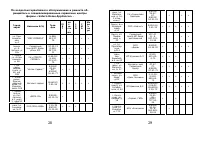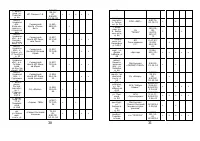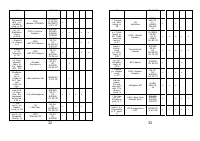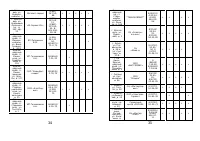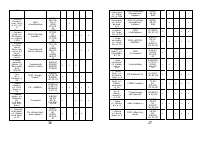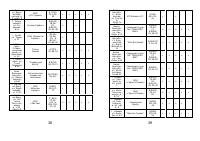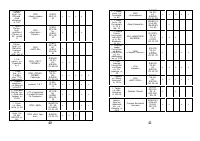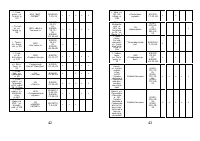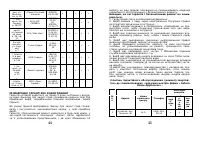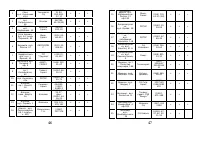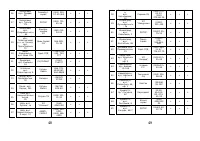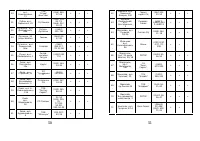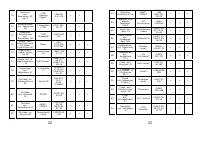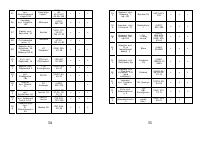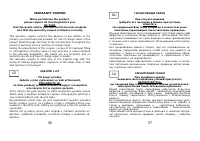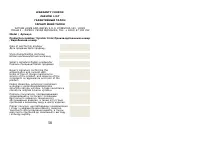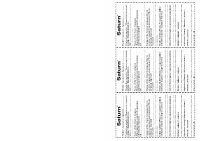Видеорегистратор Saturn ST-VDR0001 - инструкция пользователя по применению, эксплуатации и установке на русском языке. Мы надеемся, она поможет вам решить возникшие у вас вопросы при эксплуатации техники.
Если остались вопросы, задайте их в комментариях после инструкции.
"Загружаем инструкцию", означает, что нужно подождать пока файл загрузится и можно будет его читать онлайн. Некоторые инструкции очень большие и время их появления зависит от вашей скорости интернета.
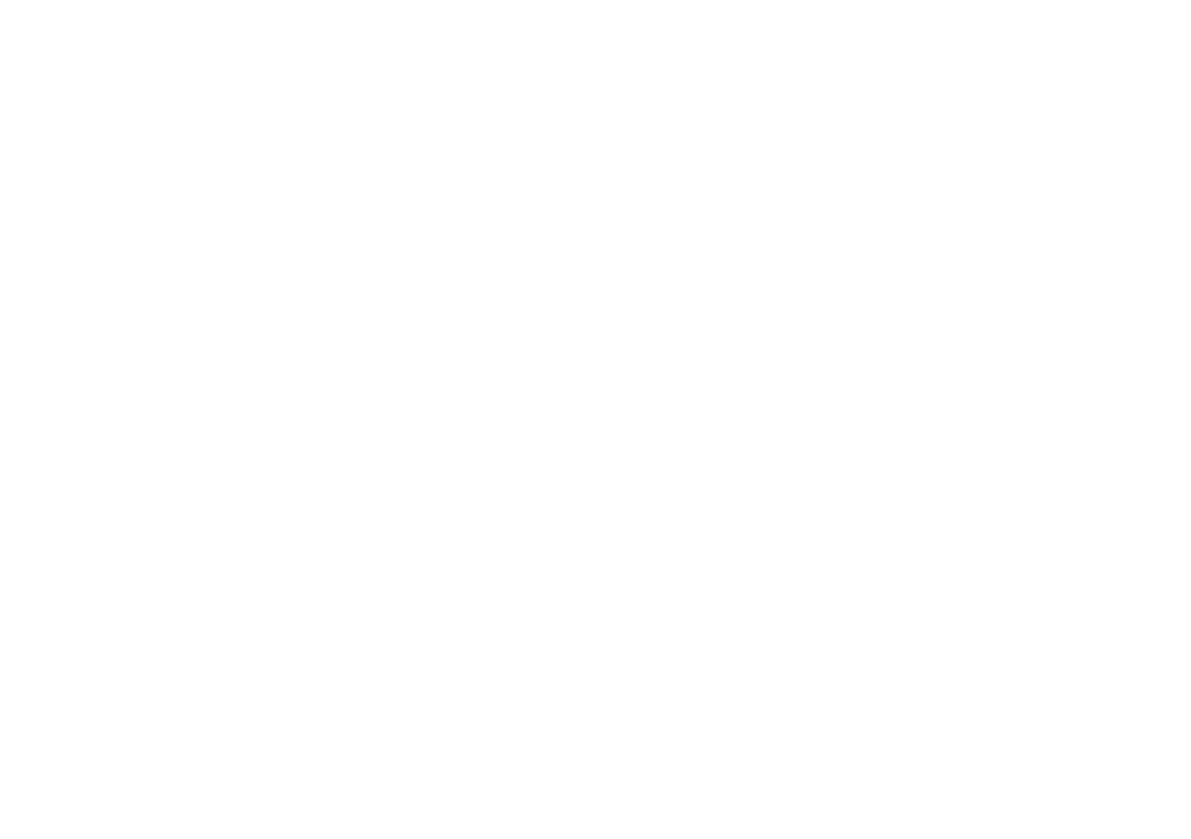
18
карту. Натисніть кнопку
«OK»
【
17
】
, щоб зупи-
нити запис, і червоні
цифри, що показують
час, стануть білими.
Б) Режим фотозйомки
Увімкніть відеореєстра-
тор і натисніть кнопку
перемикання
режимів
【
18
】
, щоб перейти в
режим
фотозйомки.
Натисніть кнопку «ОК»,
щоб
зробити
знімок.
В) Режим попереднього
перегляду
Увімкніть відеореєстра-
тор і двічі натисніть
кнопку
перемикання
режимів
【
18
】
,
щоб
увійти в режим попере-
днього перегляду. На-
тискайте кнопку «Вго-
ру/Вниз»
【
10.11
】
, щоб
вибрати папку для по-
переднього перегляду,
натисніть «OK» в меню,
а
потім
натискайте
«OK» для відтворення і
паузи.
Функція
видалення
даних
У режимі попереднього
перегляду
натисніть
кнопку «MЕНЮ»
【
12
】
,
щоб відкрити інтерфейс
видалення, і натисніть
«OK»
【
17
】
, вибравши
«один/ всі/ вибірково»
(натискайте
кнопку
«Вгору/Вниз», щоб об-
рати опцію зі списку), і
натисніть «OK» для під-
твердження. Ви також
можете вибрати «Дисп-
лей іконок» і опцію
«Том перегляду» і нати-
снути «ОK» для підтве-
рдження.
Режим веб-камери:
Натисніть
кнопку
«MЕНЮ»
【
12
】
, щоб
увійти в режим USB,
потім натисніть «OK»
【
17
】
для підтвер-
дження. З'явиться на-
пис «веб-камера» «на-
копичувальний
диск».
За допомогою кнопки
«Вгору/Вниз»
【
10.11
】
виберіть «веб-камера» і
натисніть «OK»
【
17
】
для підтвердження.
Для
цього пристрою
існує спеціальне про-
грамне забезпечення, і
драйвер, який необхід-
но встановити перед
підключенням
USB-
кабелю до комп'ютера.
Функція фокусування
У режимі фотозйомки
або запису натисніть
кнопку
«Вгору/Вниз»
【
10.11
】
,
на екрані
з'явиться картинка кра-
тності фокусу. Натис-
ніть
кнопку
«Вго-
ру/Вниз» для вибору
19
кратності фокусу (від 1
до
8).
Режим USB
Підключіть відеореєст-
ратор до комп'ютера за
допомогою USB кабелю.
Після того, як з'ємний
диск буде визначений,
(DCIM/100
DSCIM),
файли можна одразу
скопіювати в комп'ютер.
Налаштування функ-
цій:
Увімкніть пристрій, на-
тисніть
«Перемикання
режимів» і увійдіть до
режиму «Камера». На-
тисніть «МЕНЮ»
【
12
】
і
перейдіть до інтерфейсу
налаштувань
камери.
Виберіть бажані налаш-
тування,
натискаючи
«Вгору/Вниз»
【
10.11
】
і підтвердьте вибір на-
тисканням «ОК»
【
17
】
.
Щоб вийти. знову нати-
сніть «ОК»
1. Роздільна здатність:
VGA 1.3M 2M 3M 5M 8M
12M
2. Якість зображення:
Гарна,
Стандартна,
Економічна
3.
Вид
зображення:
Авто, Спорт, Ніч, Порт-
рет,
Пейзаж,
Зйомка
проти світла.
4. EV:+1/3 +0.0 -1/3 -
2/3 -1.0 -4/3 -5/3 -
2.0 +2.0 +5/3 +4/3
+1.0 + 2/3
5. Баланс білого: Авто,
Денне світло, Хмарно,
Світло ламп розжарю-
вання,
Люмінесцентне
світло
6. ISO: Авто 100 200
7. Колір: Стандарт, На-
сичений, Сепія, Чорно-
білий
8. Чіткість: Висока, Но-
рмальна,
Низька
9. Контрастність: Силь-
на, Нормальна, М'яка
10. Попередній перег-
ляд:
Ввімк/Вимк
11.
Годинник: Вимк/
Дата і час/ Тільки дата
12. Спалах: Ввімкну-
ти/Вимкнути
Увімкніть відеореєстра-
тор, натисніть кнопку
«МЕНЮ»
【
12
】
для
входу в режим відеоз-
йомки, натисніть кнопку
«Вгору/Вниз»
【
10.11
】
.
Натисніть «ОК»
【
17
】
,
щоб перейти до інтер-
фейсу
налаштувань,
Потім виберіть бажані
параметри
кнопкою
«Вгору/Вниз»
【
10.11
】
.
Для виходу знову нати-
сніть «ОК».
1) DPI: HD VGA QVGA
D1
2) Величина експозиції:
+1 / 3 +0.0 -1 / 3 -2 / 3
-1.0 -4 / 3 -5 / 3 -2.0